Прехвърляйте файлове между iPhone и PC безжично

Знам, че много хора си мислят „защо да не използватDropbox или Skydrive? “Е, ти си прав. Това е перфектен вариант, докато сте в движение, но когато съм в локалната си мрежа, FileApp ми позволява да отворя ftp адрес в Windows Explorer и да копирам / поставите файловете директно. Той изважда „средния човек“, докато е в същата WiFi мрежа.
Използване на FileApp на iPhone с Windows
Първо инсталирайте FileApp на устройството си от App Store.
Когато стартира, FileApp показва таблото за управлениекоето ви позволява да управлявате файлове на вашето iOS устройство. Първо ще добавя файлове от моя iPhone, които трябва да бъдат копирани на моя компютър. От устройството си докоснете „Снимки и видеоклипове“, предоставете му достъп до приложението си „Снимки“. След това просто изберете изображенията, които искате да добавите.
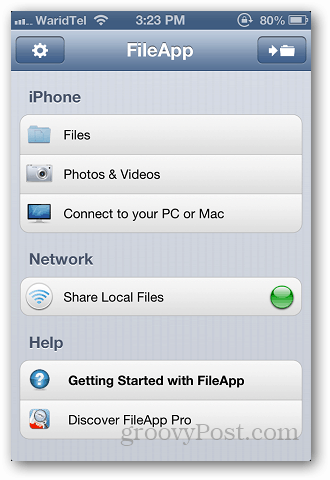
Кликнете върху Files от таблото за управление и вижте запазените файлове в папката Imported Files.
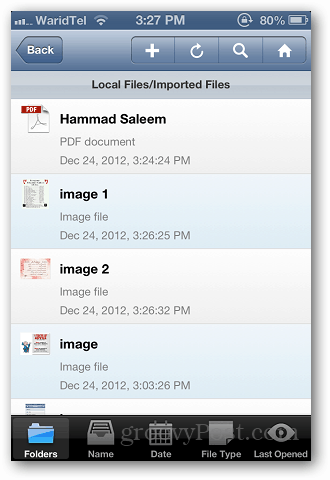
След като имате файловете, които искате да прехвърлите, върнете се на таблото за управление и докоснете Споделяне на локални файлове.
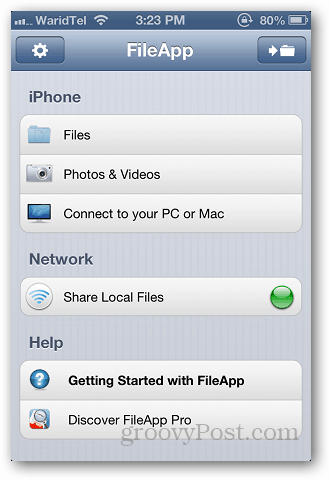
Включете FTP споделяне и отбележете от там ftp адреса и номера на порта.
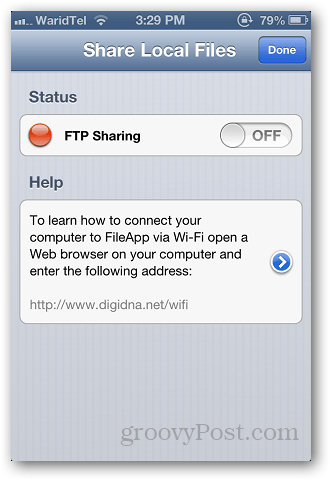
Сега отворете Windows Explorer и поставете адреса, който сте копирали от приложението. Уверете се, че FileApp работи и на вашето устройство. Въведете адреса като ftp: //xxx.xxx.xx.xx: port # и натиснете Enter.
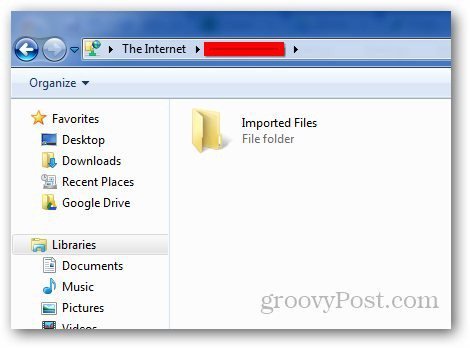
Отворете папката с импортираните файлове, изберете файловете, които искате да копирате и поставете на компютъра. След това можете да премествате файлове от вашия компютър към вашия iPhone или iPad също.
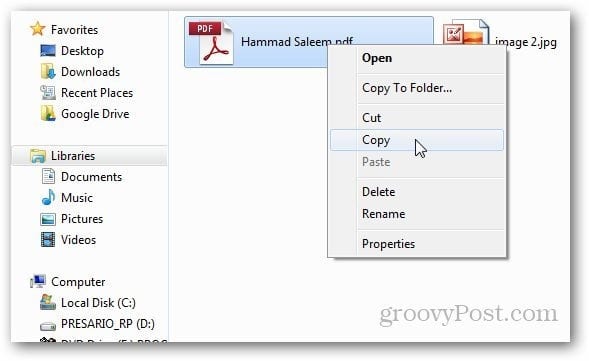
Най-доброто нещо, което харесвам в това приложение е, че виеможе да отвори много различни файлови формати, които не се поддържат от самото начало. По време на тестовете си отворих PDF и Microsoft Office DOCX файлове без закачка. Но за видеоклипове можете да възпроизвеждате само стандартните формати на iPhone - H.264 и MPEG-4.
FileApp е безплатен, но има и Pro версия за 5,99 долара, която предлага подобрени функции като преместване на няколко файла наведнъж, преименуване на папки, запис на гласови бележки и много други.










Оставете коментар